达芬奇交互智能会议平板使用教程-白板篇
1、会议平板安装完成开机后,会出现如下系统主页并进入默认系统桌面


2、在屏幕的左/右边进行侧拉操作,可以打开快捷菜单。快捷菜单如下图显示,依次排列是返回、主页、任务、音量、信号源、菜单。

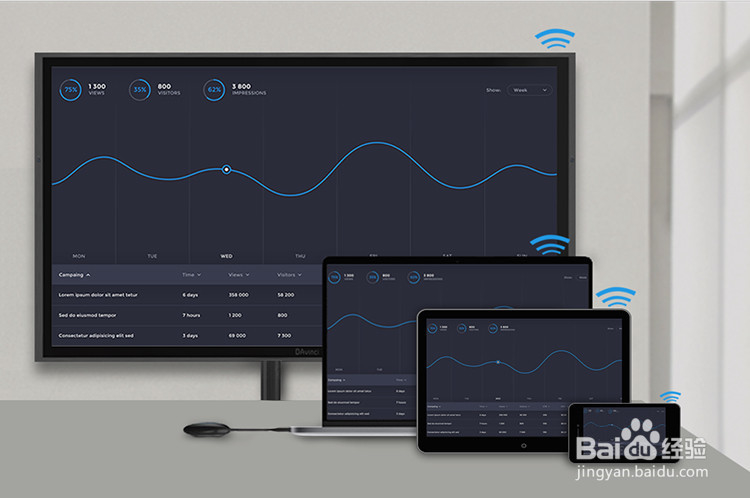
3、点击系统桌面最左侧的白板图标,则开启白板书写的模式,如下图所示。书写白板主要的功能是:单笔书写,两点为缩放,无线漫游,三点以上将执行黑板擦功能(橡皮擦模式)。

4、在白板书写模式下,点击下方第1个图标,就可以更改会议白板背景颜色和选择任意的颜色值,如图所示:


5、点击白板下方的第2个图标,则进入画笔书写模式,支持设置画笔颜色,粗细,透明度以及图形,如图所示:


6、点击第3个图标,则可以浏览sdcard或USB设备的文件目录,查看图片,视频,音乐,文档文件,可以查看设备已安装的所有应用程序,点击打开,长按卸载,如图所示:

7、点击第4个图标,则对白板界面书写内容保存为PDF文件,可以选择保存本地、二维码分享和邮件发送三种方式。如图所示:

8、点击第5个图标,则只需要用文字工具,输入您需要的标语,就可以实现文字在屏幕上滚动的效果,如图所示:

9、此外,达芬奇智能会议平板还拥有放大、缩小、拖拽、手背擦除等丰富的功能。右边第1个图标具有加页功能、第2个图标具有选取功能、第3个图标具有擦除功能。

